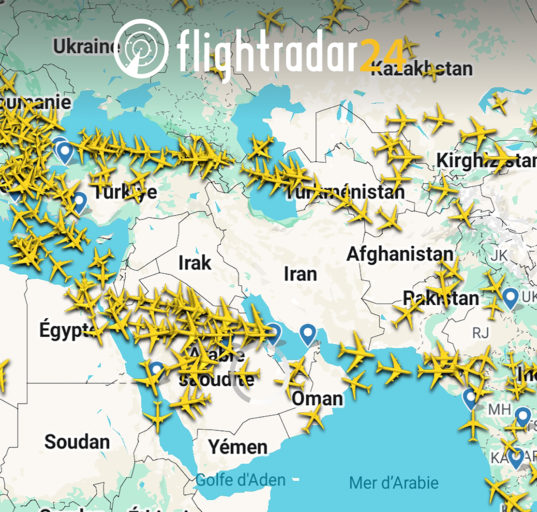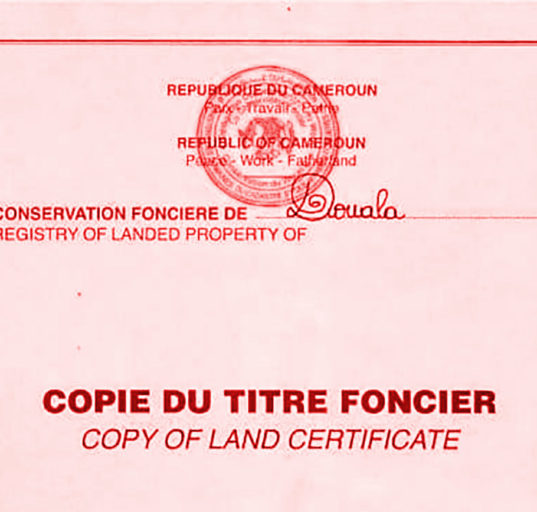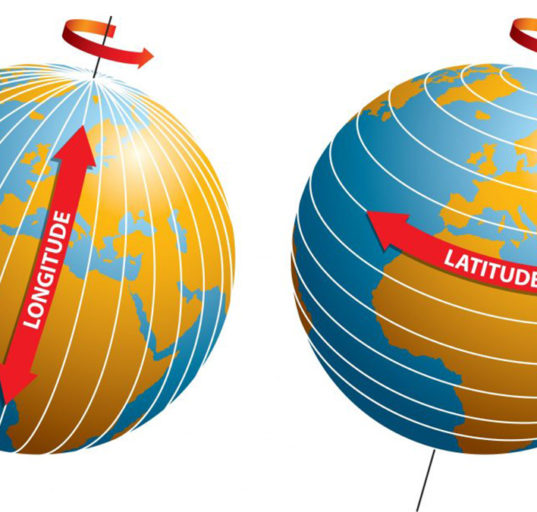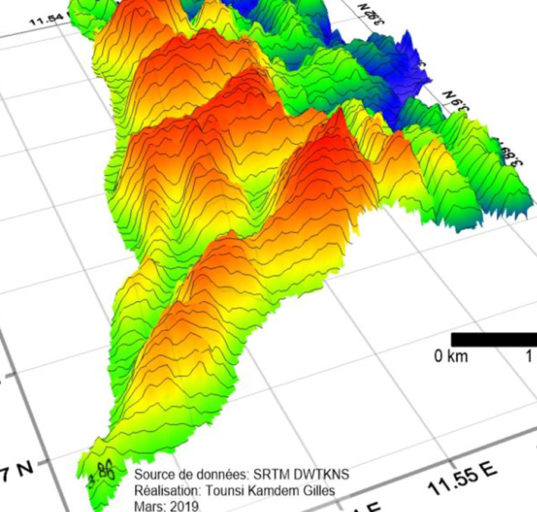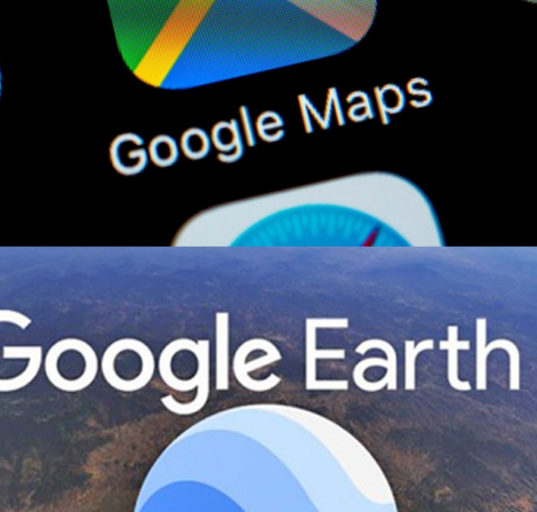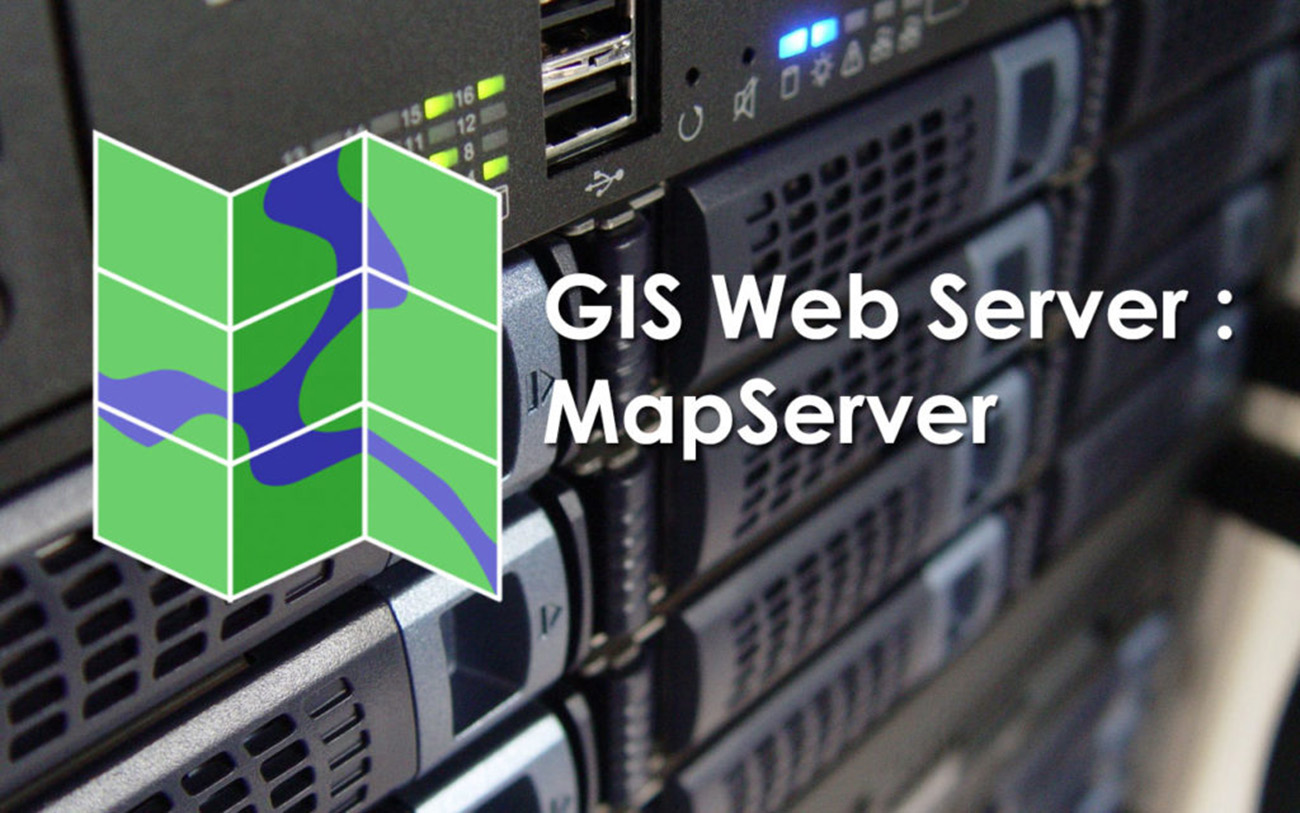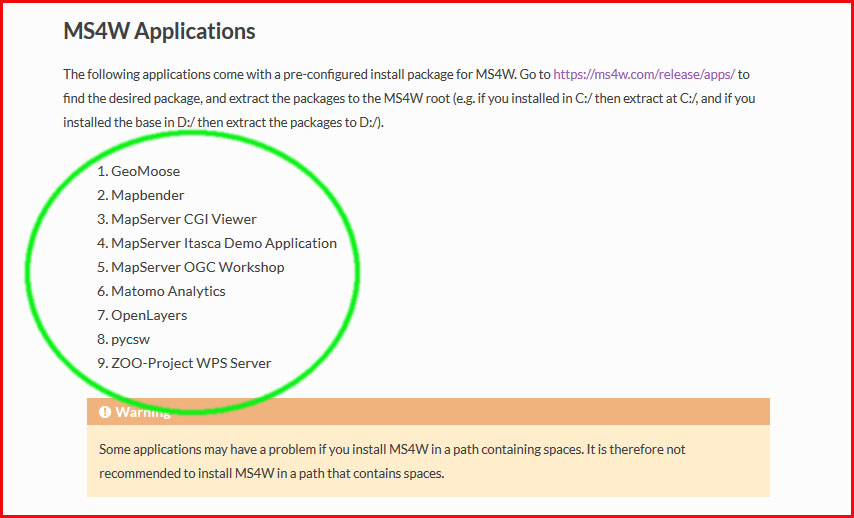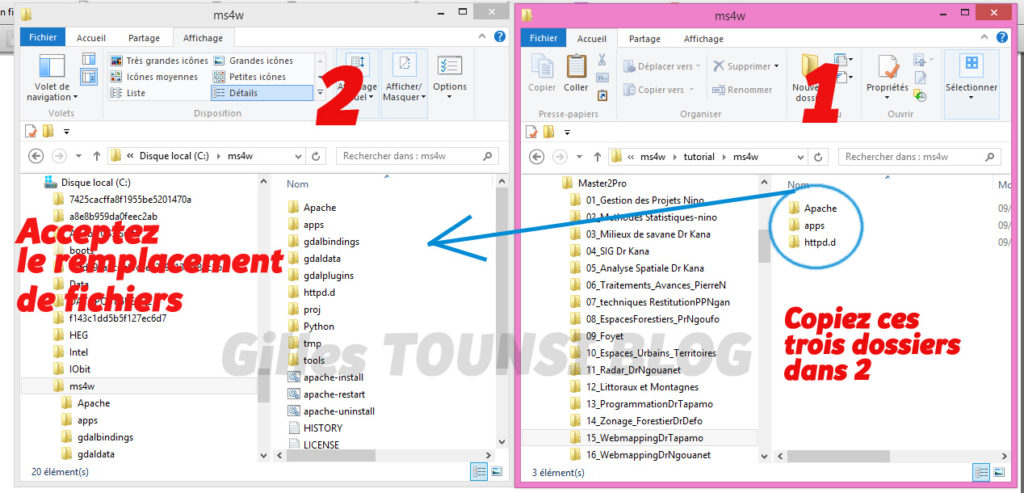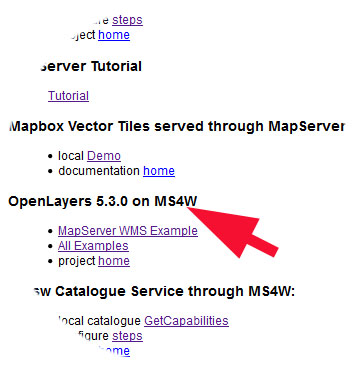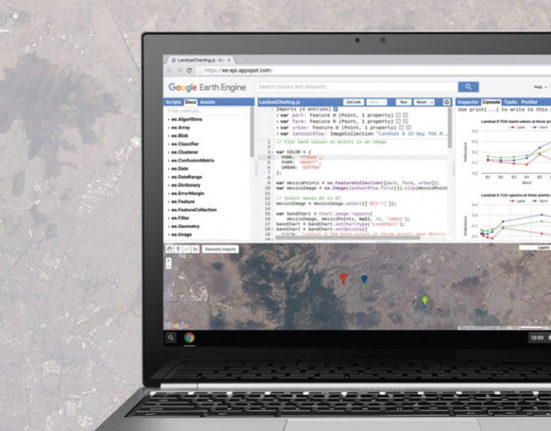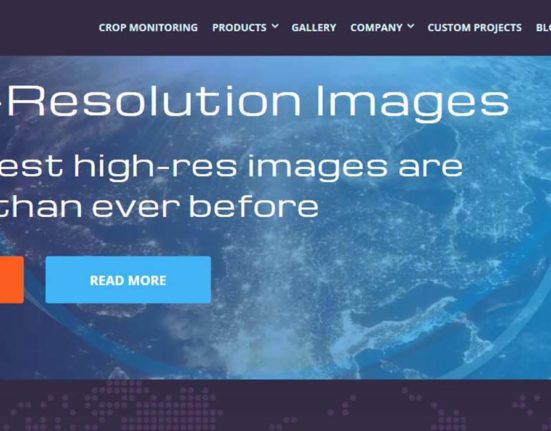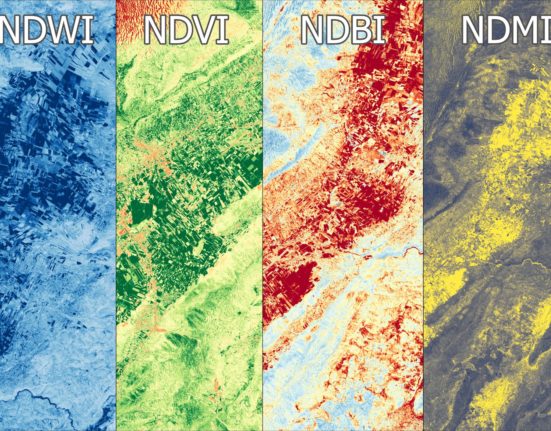L’installation détaillée de MapServer en tant que serveur cartographique vous est expliquée dans ce post.
Une fois MapServer installé, il faut ajouter des applications dont le serveur a besoin pour exécuter certaines tâches. Une liste d’applications pour Mapserver est disponible https://www.ms4w.com/release/apps/
Nous allons travailler avec OpenLayers pour vous démontrer un peu comment l’installer.
Trois répertoires sont importants Apache, apps et httpd.d – On les retrouve à la racine du disque dur où MapServer est installé. C:/ms4w
En ouvrant une application pour MapServer quelque part sur votre machine, vous retrouverez cette même architecture avec les mêmes répertoires que dans C:/ms4w où votre MapServer est installé. Pour OpenLayers par exemple, on a C:\openlayers-5.3.0-ms4w\ms4w et dans ce répertoire, nous avons les trois dossiers cités ci-dessus.
On va explorer ces dossiers de OpenLayers avant de les déposer sur notre serveur Cartographique
Dans le dossier Apache, on retrouve un autre dossier htdocs et dans ce dernier le fichier openlayers.pkg
/Apache
/htdocs – openlayers.pkg
pkg est l’extension que vous retrouverez toujours dans les applications pour MapServer
Dans le dossier apps, on a l’application proprement dite, dans le dossier du nom de l’application et ses différents répertoires
/apps
/openlayers-5.3.0
/apidoc
/build
/css
/doc
/examples
Dans le dossier httpd.d, on a les fichiers de configuration de l’application
/httpd.d – httpd_openlayers.conf
L’extension .conf sera toujours dans ce dossier de l’application
On va donc déplacer ces fichiers dans le serveur en fonction des répertoires. Ces mêmes répertoires se trouve aussi sur le serveur.
On va prendre le fichier openlayers.pkg et le coller dans le répertoire C:/ms4w/Apache/htdocs/
On va prendre le dossier de l’application OpenLayers et le coller dans C:/ms4w/apps/
Et enfin, on va prendre le fichier httpd_openlayers.conf et le coller dans le répertoire httpd.d qui se trouve dans C:/ms4w/httpd.d
Et puis, on redémarre le serveur Apache avec la commande
apache-restart.bat dans l’invite de commande.
On tape dans un navigateur http://localhost/ ou http://127.0.0.1
L’installation de OpenLayers est faite.